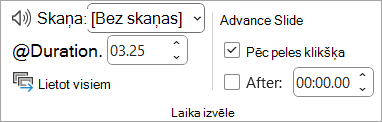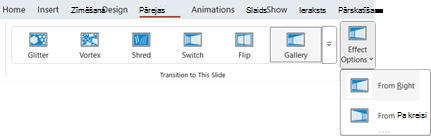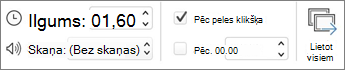Varat modificēt pārejas ilgumu, modificēt pārejas efektu un pat norādīt skaņu, kas jāatskaņo pārejas laikā. Varat arī norādīt laiku, kas jāpavada slaidam, pirms pārstāt uz nākamo.
Lai iestatītu pārejas ātrumu, izmantojiet pogu Ilgums. Mazāks ilgums nozīmē, ka pāriešana pie viena slaida ir ātrāka, bet lielāks ilgums nozīmē, ka pāriešana pie slaida ir lēnāka.
-
Atlasiet slaidu, kurā ir pāreja, kuru vēlaties modificēt.
-
Cilnes Pārejas grupasHronometrāžalodziņā Ilgums ierakstiet sekunžu skaitu.
Padoms.: Ja vēlaties, lai visas slaidrādes pārejas tiktu lietotas vienādi ātri, noklikšķiniet uz Lietot visiem.
Daudzas, bet ne visas pārejas programmā PowerPoint pielāgot.
-
Atlasiet slaidu, kurā ir pāreja, kuru vēlaties modificēt.
-
Cilnes Pārejas grupā Pāreja uz šo slaidu noklikšķiniet uz Efekta opcijas un atlasiet vajadzīgo opciju.
Šajā piemērā slaidā tiek lietota galerijas pāreja un ir atlasīta opcija No labās.
Galerijas pāreja prezentācijas laikā ar atlasītu opciju No labās.
Pārejas hronometrāžas iestatīšanai tiek iestatīta pārejas hronometrāža, norādot, cik ilgi slaids tiek rādīts pirms pārejas uz nākamo slaidu. Ja nav atlasīta hronometrāža, noklikšķinot ar peli, pāriejot uz priekšu pa slaidiem.
-
Atlasiet slaidu, kuram vēlaties iestatīt hronometrāžu.
-
Cilnes Pārejas grupas Hronometrāža sadaļā Mainīt slaidu veiciet kādu no šīm darbībām.
-
Lai, noklikšķinot ar peli, pārietu uz nākamo slaidu, atzīmējiet izvēles rūtiņu Pēc peles klikšķa .
-
Lai pārietu uz priekšu automātiski, atzīmējiet izvēles rūtiņu Pēc un pēc tam ievadiet minūšu vai sekunžu skaitu. Taimeris sāks darboties, kad būs pabeigta pārejas vai cita efekta izpildīšana slaidā.
-
Lai iespējotu gan peli, gan automātisko pāriešanu, atzīmējiet gan izvēles rūtiņu Pēc peles klikšķa, gan izvēles rūtiņu Pēc. Pēc tam sadaļā Pēc ievadiet vēlamo minūšu vai sekunžu skaitu. Slaids tiks mainīts automātiski, bet varat to veikt ātrāk, noklikšķinot ar peli.
-
Padoms.: Ja vēlaties, lai visi slaidi tiek mainīti ar vienādu ātrumu, noklikšķiniet lietot visiem.
-
Atlasiet slaidu, kurā ir pāreja, kuru vēlaties modificēt.
-
Cilnes Pārejas grupasHronometrāžasarakstā Skaņa atlasiet skaņu, kuru vēlaties atskaņot.
Piezīme.: Ja vēlaties izmantot savu skaņu, sarakstā Skaņa atlasiet Cita skaņa. Pēc tam dialoglodziņā Audio pievienošana atlasiet skaņu, kuru vēlaties pievienot, un pēc tam noklikšķiniet uz Labi
Varat modificēt pārejas ilgumu, modificēt pārejas efektu un pat norādīt skaņu, kas jāatskaņo pārejas laikā. Varat arī norādīt laiku, kas jāpavada slaidam, pirms pārstāt uz nākamo.
Lai iestatītu pārejas ātrumu, izmantojiet pogu Ilgums. Mazāks ilgums nozīmē, ka pāriešana pie viena slaida ir ātrāka, bet lielāks ilgums nozīmē, ka pāriešana pie slaida ir lēnāka.
-
Atlasiet slaidu, kurā ir pāreja, kuru vēlaties modificēt.
-
Cilnes Pārejas grupā Hronometrāža ierakstiet lodziņā Ilgums vēlamo sekunžu skaitu.
Padoms.: Ja vēlaties, lai visas slaidrādes pārejas tiktu lietotas vienādi ātri, atlasiet Lietot visiem.
Daudzas, bet ne visas pārejas programmā PowerPoint pielāgot.
-
Atlasiet slaidu, kurā ir pāreja, kuru vēlaties modificēt.
-
Cilnē Pārejas atlasiet Efekta opcijas blakus pārejām un atlasiet vajadzīgo opciju.
Pārejas hronometrāžas iestatīšanai tiek iestatīta pārejas hronometrāža, norādot, cik ilgi slaids tiek rādīts pirms pārejas uz nākamo slaidu. Ja nav atlasīta hronometrāža, noklikšķinot ar peli, pāriejot uz priekšu pa slaidiem.
-
Atlasiet slaidu, kuram vēlaties iestatīt hronometrāžu.
-
Cilnes Pārejas grupas Hronometrāža sadaļā Mainīt slaidu veiciet kādu no šīm darbībām.
-
Lai, noklikšķinot ar peli, pārietu uz nākamo slaidu, atzīmējiet izvēles rūtiņu Pēc peles klikšķa .
-
Lai pārietu uz priekšu automātiski, atzīmējiet izvēles rūtiņu Pēc un pēc tam ievadiet minūšu vai sekunžu skaitu. Taimeris sāks darboties, kad būs pabeigta pārejas vai cita efekta izpildīšana slaidā.
-
Lai iespējotu gan peli, gan automātisko pāriešanu, atzīmējiet gan izvēles rūtiņu Pēc peles klikšķa, gan izvēles rūtiņu Pēc. Pēc tam sadaļā Pēc ievadiet vēlamo minūšu vai sekunžu skaitu. Slaids tiks mainīts automātiski, bet varat to veikt ātrāk, noklikšķinot ar peli.
-
Padoms.: Ja vēlaties, lai visi slaidi tiek mainīti ar vienādu ātrumu, noklikšķiniet lietot visiem.
-
Atlasiet slaidu, kurā ir pāreja, kuru vēlaties modificēt.
-
Cilnes Pārejas sarakstā Skaņa atlasiet skaņu.
Piezīme.: Ja vēlaties izmantot savu skaņu, sarakstā Skaņa atlasiet Cita skaņa. Pēc tam dialoglodziņā Audio pievienošana atlasiet skaņu, kuru vēlaties pievienot, un pēc tam atlasiet Labi.